Windows 10 운영체제를 사용하다 보면 로그인 계정 기능을 끄고 바탕화면으로 직접 들어가고 싶을 때가 있습니다. 이렇게 하면 휴대폰을 켤 때나 잠에서 깨어날 때마다 비밀번호를 입력할 필요가 없어 편리하고 빠릅니다. 오늘은 PHP 편집기인 Apple이 Win10에서 로그인 계정 로그인을 비활성화하여 보다 원활한 환경을 만드는 방법을 소개합니다.
Win10 시작 시 비밀번호 로그인 방법 취소
1. "시작"을 클릭한 다음 "설정"을 클릭하세요.
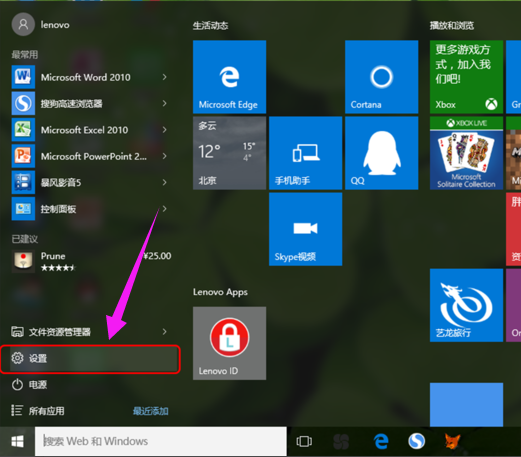
2. 입력하려는 "계정" 옵션을 클릭하세요.
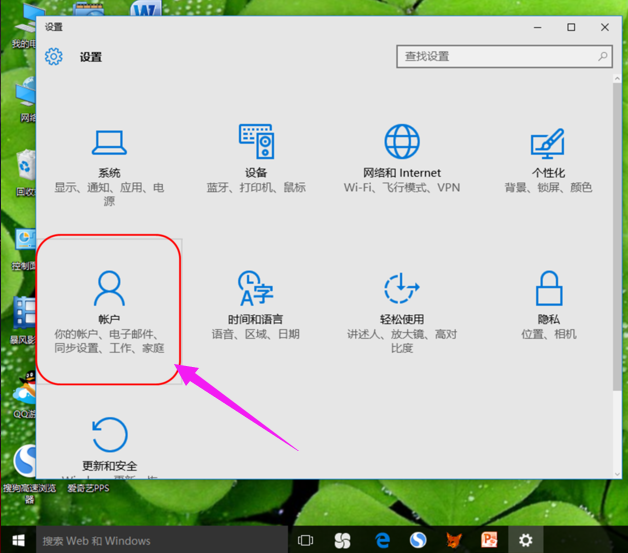
3 "로그인 옵션"을 선택하세요.
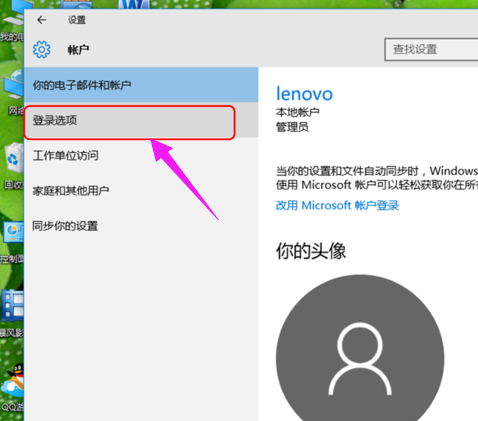
4. 비밀번호 비밀번호 변경 옵션을 클릭하세요.
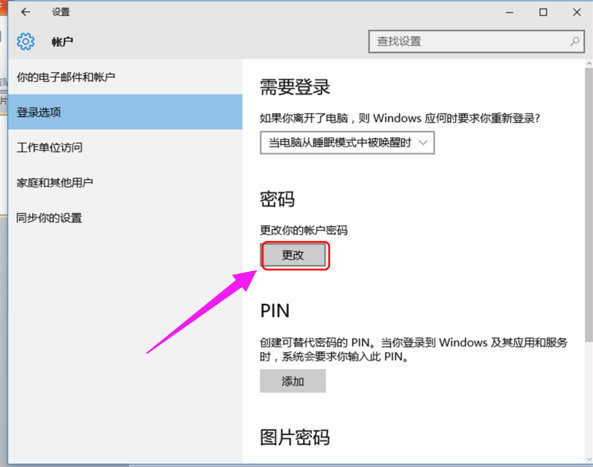
5, 현재 계정 비밀번호를 입력하세요. 다음을 클릭하세요.
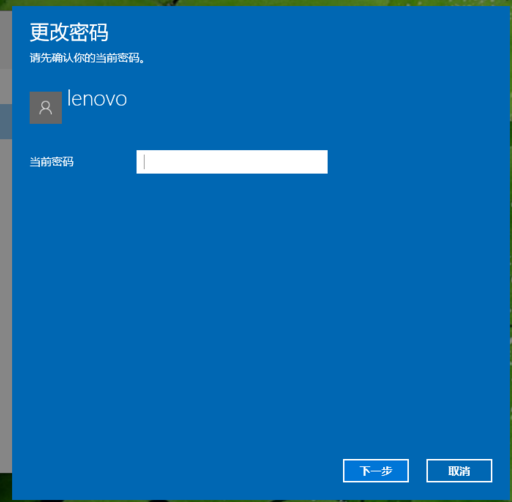
6. 새 비밀번호를 다시 입력할 필요가 없습니다. 다음을 클릭하면 완료됩니다.
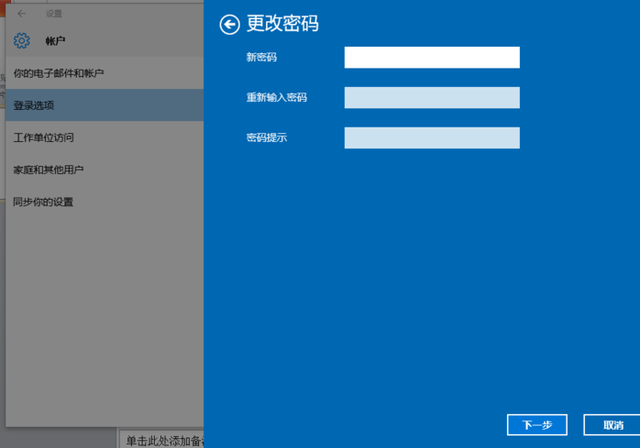
위 내용은 win10 로그인 닫기 계정 로그인의 상세 내용입니다. 자세한 내용은 PHP 중국어 웹사이트의 기타 관련 기사를 참조하세요!